5.4. コレクション¶
ポートフォリオ → コレクション
コレクション は互いにリンクして同じアクセスパーミッションを持つ一連のページです。あなたは好きなだけコレクションを作成できますが、ページは2つ以上のコレクションには表示できません。あなたはコレクションを最初から作成または既存のコレクション (あなたのコレクションの1つまたは他の人が作成してあなたがコピー可能なコレクション) をコピーできます。
5.4.1. あなたのコレクションを管理する¶
あなたがコレクション概要ページにいる場合、いくつかのことができます。
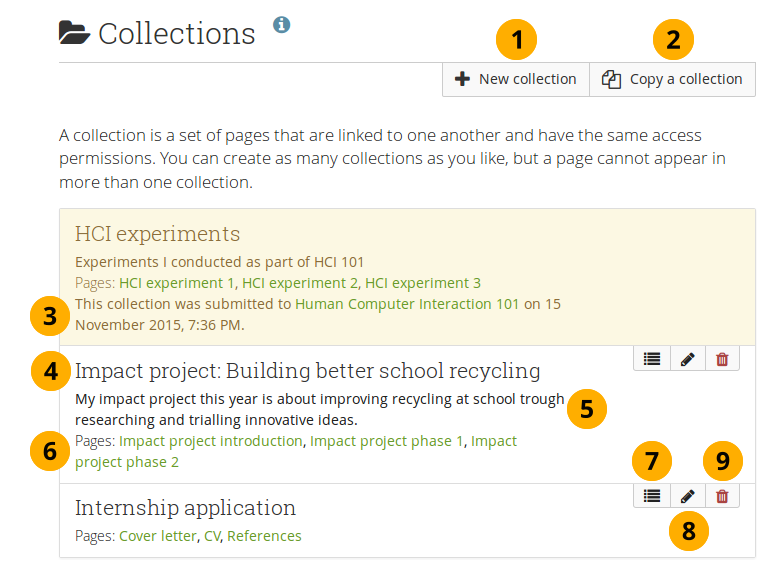
コレクション概要ページ¶
*新しいコレクション*ボタンをクリックして新しいコレクションを作成してください。
コレクションをコピーする ボタンをクリックして既存のコレクションをコピーできます。
注釈
あなたがコピーを許されているコレクションのリンクがある場合、*コピー*ボタンを直接クリックできます。あなたは最初にコレクションを検索する必要はありません。
グループにコレクションを送信した場合、あなたはリリースされるまで編集または削除できません。あなたには送信詳細が表示されます。
コレクションの最初のページに移動するにはコレクションタイトルをクリックしてください。
あなたにはコレクション説明が表示されます。
ページに直接ジャンプするにはコレクション内のページタイトルをクリックしてください。
コレクション内のページを移動、コレクション内にページを追加またはコレクション内からページを削除するには ページを管理する ボタン をクリックしてください。
コレクションのタイトルおよび説明を変更するには 編集 ボタン をクリックしてください。
コレクションを削除するには 削除 ボタン をクリックしてください。ページはまだ存在したままとなります。
注釈
あなたはコレクション概要ページで最大10個のコレクションを表示できます。また、ページャを使用して他のコレクションに移動できます。
5.4.2. コレクションを追加する¶
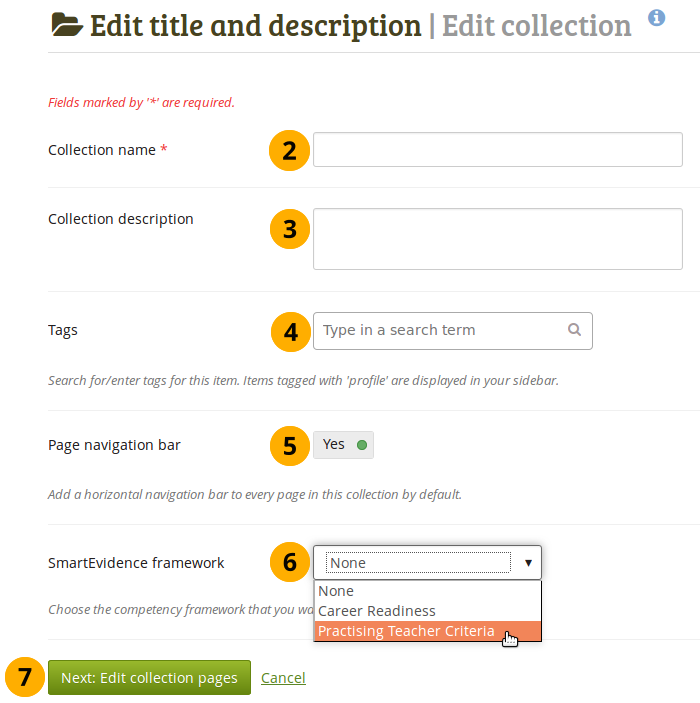
コレクションを作成する¶
ポートフォリオ → コレクション の下にある 新しいコレクション ボタンをクリックしてください。次の画面では …
コレクション名: あなたのコレクションのタイトルを入力してください。
コレクションの説明: 必要に応じてコレクションに関する短い説明を記述できます。ビジュアルエディタではなく、プレインテキストボックスだけ使用できます。
タグ: タグを入力 を使用した場合、後で簡単にコレクションを見つけることができます。文字の入力を開始してから、使用するタグを選択することにより、既存のタグから選択できます。新しいタグも入力できて、タグのリストに追加されます。
ページナビゲーションバー: タブ付きナビゲーションを表示したいかどうかを選択します。表示しないを選択した場合、このコレクションに属する個々のページのあるページから次のページに移動するために、 ナビゲーション ブロックを含める必要があります。
 スマートエビデンスフレームワーク: あなたがあなたのコレクションと関連付けたいフレームワークを選びます。あなたがコレクション内のページ上にアノテーションを置かない限り、あなたはコレクションを変更できます。あなたのインスティテューション管理者がスマートエビデンスの使用を許可した場合、この機能は利用可能です。
スマートエビデンスフレームワーク: あなたがあなたのコレクションと関連付けたいフレームワークを選びます。あなたがコレクション内のページ上にアノテーションを置かない限り、あなたはコレクションを変更できます。あなたのインスティテューション管理者がスマートエビデンスの使用を許可した場合、この機能は利用可能です。次へ: コレクションページを編集する ボタンをクリックするか、コレクションの追加を中止したい場合、キャンセル をクリックしてください。
5.4.3. コレクションをコピーする¶
5.4.3.1. コレクションを探してコピーする¶
他のユーザがあなたがそれをすることを許可した場合、あなたはあなた自身のコレクションまたは他のユーザのコレクションを複製できます。すべてのページが同時に1つのコレクションにあるだけであるので、あなたがコレクションをコピーする場合、あなた自身のページはコピーされます。
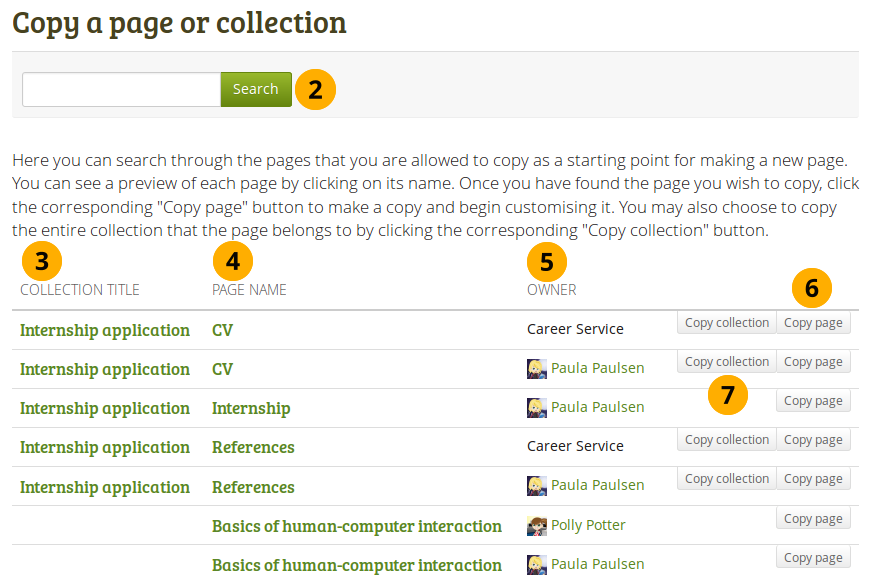
コレクションをコピーする¶
ポートフォリオ → コレクション の下にある コレクションをコピーする ボタンをクリックしてください。次の画面では …
検索: 選択できる多くのページまたはコレクションがある場合、ページまたはコレクションのタイトル、またはページオーナの氏名をキーワードとして検索できます。
コレクションタイトル: コピーの前にプレビュするにはコレクションのタイトルをクリックしてください。
注釈
画面の並べ替え順はコレクションタイトルのアルファベット順に従います。
ページ名: コピーの前にプレビュするにはページのタイトルをクリックしてください。
オーナ: オーナが提供している場合、大きなプロファイル画像および自己説明を表示するか、オーナであるグループに関する情報を表示するためにオーナの氏名をクリックしてください。
あなたのポートフォリオだけに1ページをコピーしたい場合、ページをコピーする ボタン をクリックしてください。
複数のページの全体のコレクションをあなたのポートフォリオにコピーするために コレクションをコピー ボタン をクリックしてください。このコレクション内のすべてのページが、コピーされます。または
あなたが他のコレクションおよびページを編集するようにコレクションおよびそのページを編集してください。
注釈
あなたのコピーされたページとコレクションが、 「それのコピー」 で始まる場合、サイト管理者は 新しく名前をつけられたコピー を持つことを決定しました。
参考
あなたは`この機能が動作するデモ <http://www.youtube.com/watch?v=L-TbcR__MDg>`を閲覧できます。
5.4.3.2. 配置場所から直接コレクションをコピーする¶
あなたがそれを見るときに、コピー ボタンをクリックしてそれを閲覧するときにはあなたはページまたはコレクションを直接コピーできます。それらをコピーする許可を持つとき、ボタンがあなた自身のページとコレクションだけでなく、他の人が所有しているページおよびコレクションにも表示されます。

ページまたはコレクションをコピーする¶
あなたが複製できるページまたはコレクションをコピーしたい場合、コピー ボタンをクリックしてください。
ページがコレクションの一部である場合、あなたはあなたがまさに現在、ページ ボタンをクリックして見ることができるページをコピーしたいかどうかをポップアップのウィンドウで決める必要があります。
またはあなたがコレクション全体をコピーしたい場合、コレクション ボタンをクリックしてください。
あなたが他にするのと同じようにページまたはコレクションを編集します。
5.4.4. コレクションページを追加する¶
コレクションを作成した後の次のステップではこのコレクションに含めるポートフォリオページを選択します。使用できるすべての潜在的なページが表示されます。すでに別のコレクションにページを配置している場合、ここには表示されません。
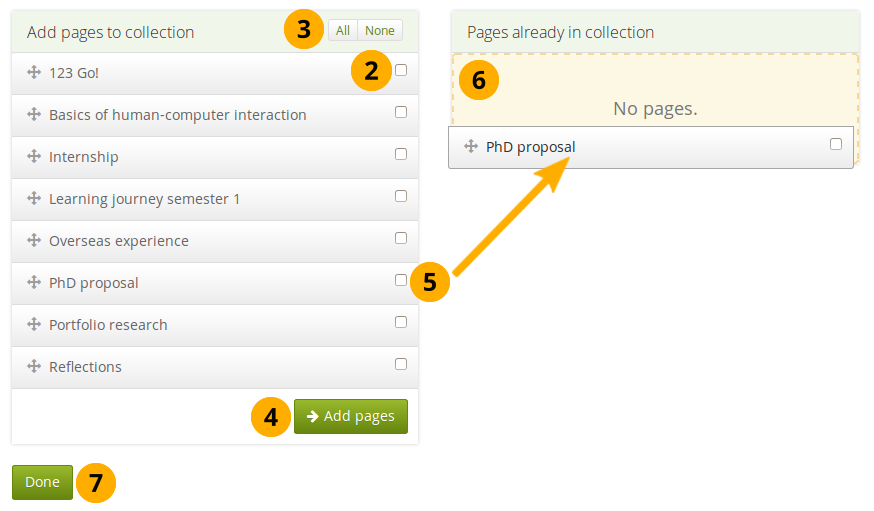
コレクションにページを追加する¶
ポートフォリオ → コレクション の下にある ページを管理する ボタンをクリックしてください。次の画面で …
コレクションに含めたい各ページの横にチェックマークを付けます。
二者択一的に、あなたは すべての リンクをクリックしてコレクションに利用できるすべてのページを追加するか、または 何もない リンクをクリックして選択を元に戻すことができます。
コレクションにページをコピーするには ページを追加する ボタンをクリックしてください。
すべてのページをクリックすることを望まない 場合、 それらのタイトルをクリックし、それらをエリア すでにコレクションにあるページ にドラッグすることによって、それらをコレクションにドラッグ&ドロップできます。
点線 はページをドラッグできる場所をに示しています。これにより、ページを好きな順序でコレクションにドラッグできます。
このステップを終了するには 完了 ボタンをクリックしてください。
5.4.5. コレクションページを管理する¶
コレクションにページを追加した後、ページを移動または削除できます。
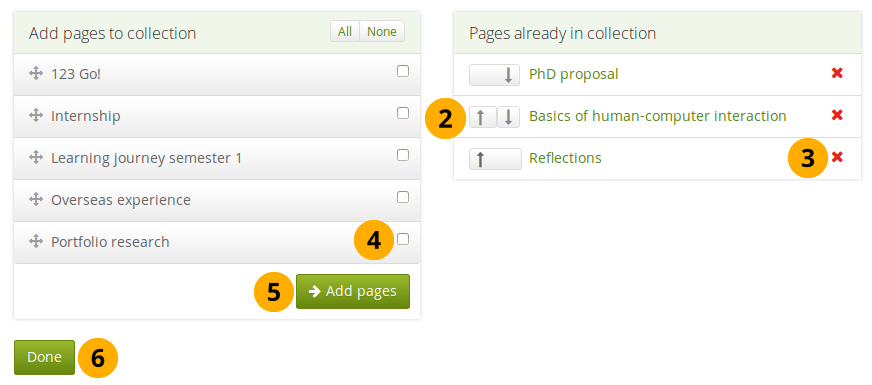
コレクション内に表示されるページを管理する¶
すでにあなたがページ管理にいない場合、ポートフォリオ → コレクション の下で ページ管理 ボタン をクリックしてください。次のスクリーンで…
上に移動する ボタン と 下に移動する ボタン を使用してページを別の順序で配置します。代わりに、リスト内のページをドラッグ&ドロップすることもできます。
コレクションからページを削除したい場合、 削除 アイコン をクリックしてください。ページ自体が削除されることはありません。
すでに追加されているページに加えてコレクションにページを追加する場合、それぞれのページの隣にあるチェックマークをチェックします。
ページをコレクションに追加するために、ページを追加 ボタンをクリックし、それから、上に移動 ボタン そして、下に移動 ボタン を用いてそれらをあちこちに移動します。代わりに、ページをリスト内の配置したい位置にドラッグ&ドロップすることもできます。
完了 ボタンをクリックしてください。
コレクションとは異なるアクセス権を持つページをコレクションに追加した場合、ページのアクセス権がコレクションに追加され、ページはコレクションの一部であるため、コレクション全体と同じアクセス権の下で利用可能です。
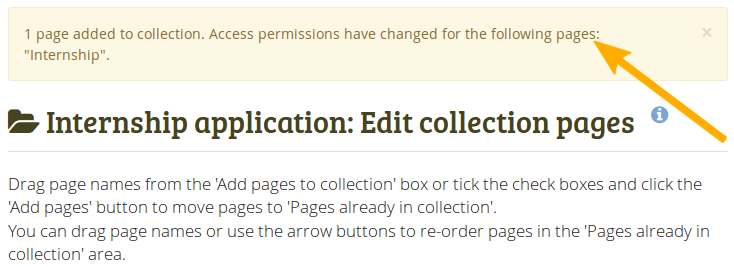
パーミッションの変更に関する通知¶
アクセス権に変更がある 場合、 アクセス権に変更あると変更が行われたことを通知する警告が表示されます。
コレクションタイトルまたはコレクションの一部である任意のページをクリックすることにより、コレクションを表示します。
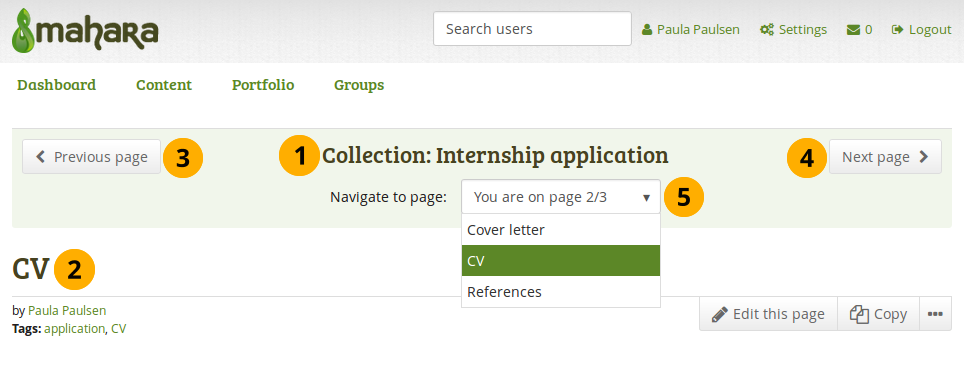
タブナビゲーションのコレクション¶
コレクションのタイトルです
現在閲覧しているページのタイトルです。
前のページに移動するための 前のページ ボタンです。
次のページにナビゲートするための 次のページ ボタン。
~にナビゲート ドロップダウンメニュー: あなたがコレクション内で跳びたいページを選びます。
5.4.6. あなたのコレクションに他のユーザがアクセスできるようにする¶
参考
詳細については あなたのページとコレクションを共有する のセクションを参照してください。